本文介绍如何在word中快速设置标题并自动生成目录,以及如何修改已生成的目录。
一、设置一级和二级标题
- 打开Word文档,找到样式面板(通常位于右侧)。
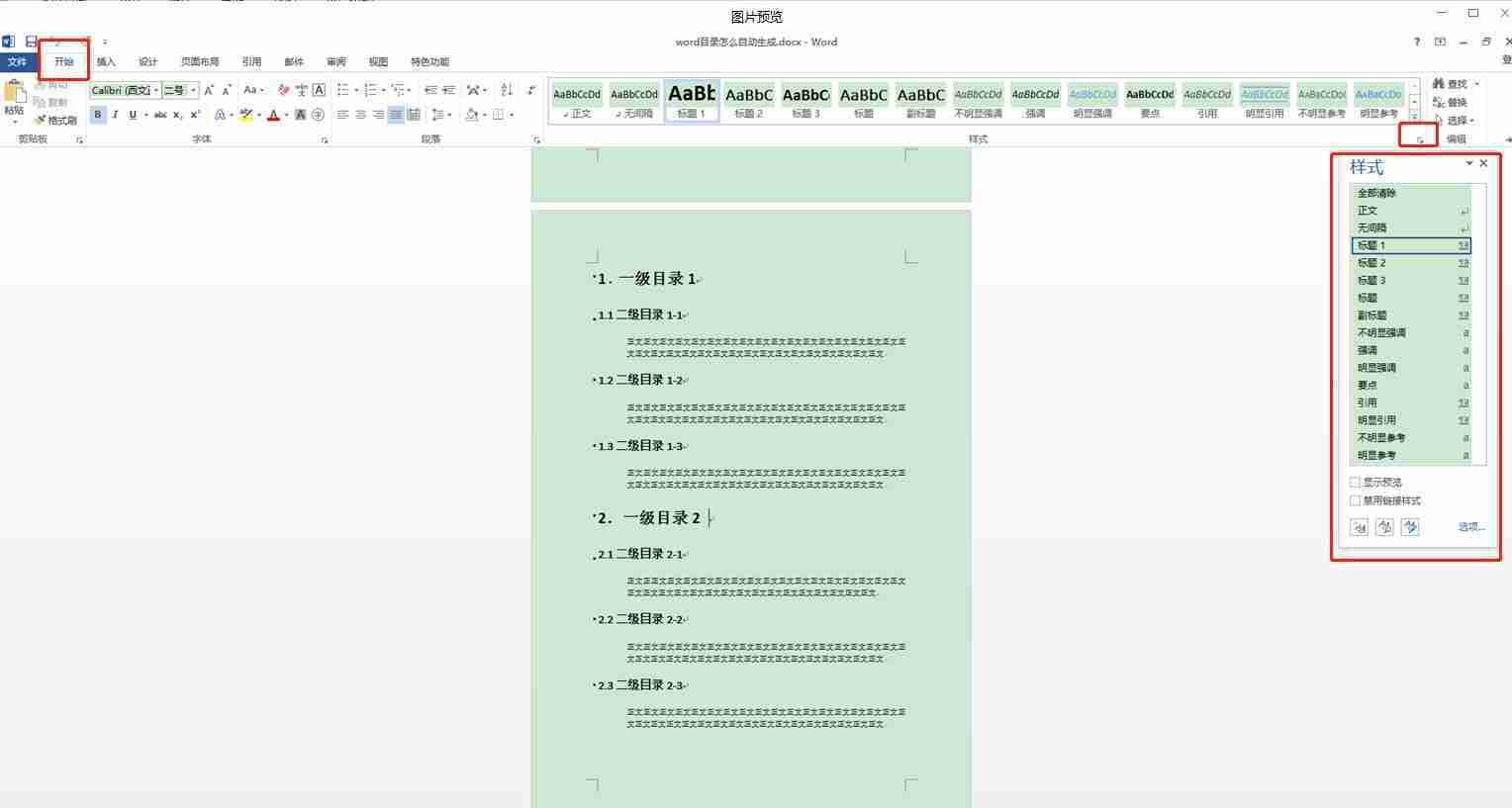
- 按住Ctrl键,同时选中所有一级标题,然后点击样式面板中的“标题1”样式。
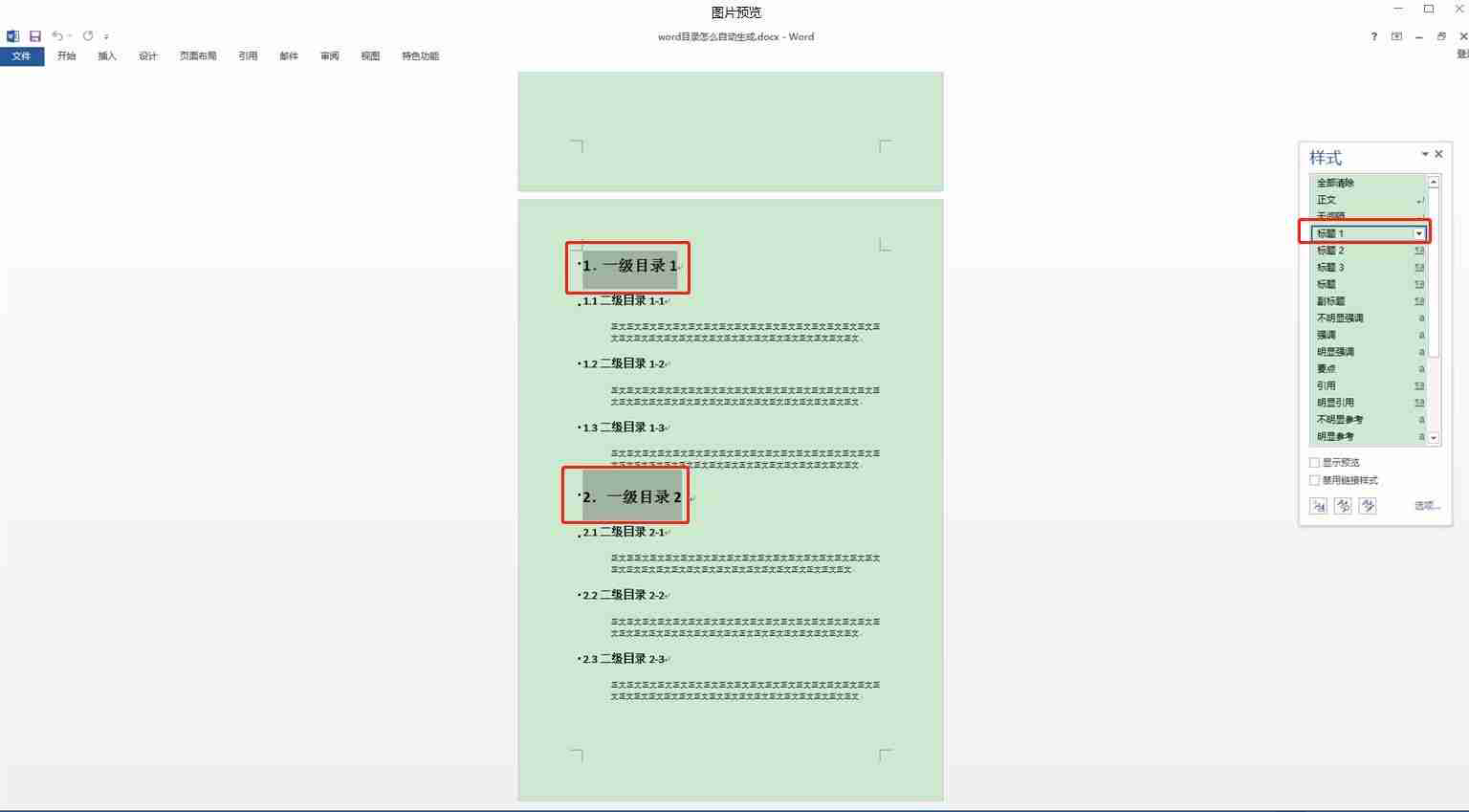
- 同样,按住Ctrl键,选中所有二级标题,然后点击样式面板中的“标题2”样式。
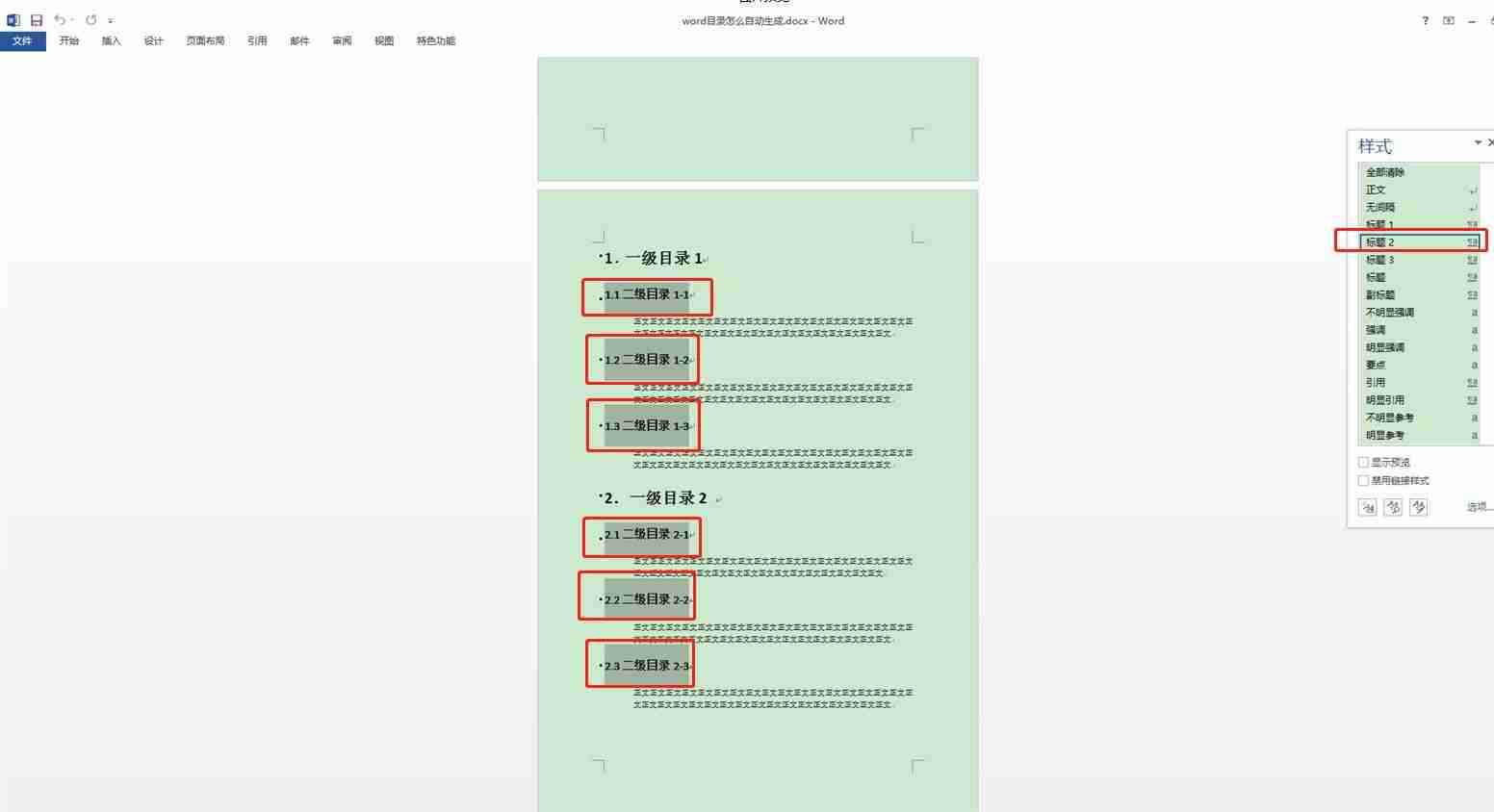
二、自动生成目录
- 切换到“引用”选项卡,点击“目录”按钮,选择“3级目录”样式(根据需要选择级别),按回车键确认生成目录。
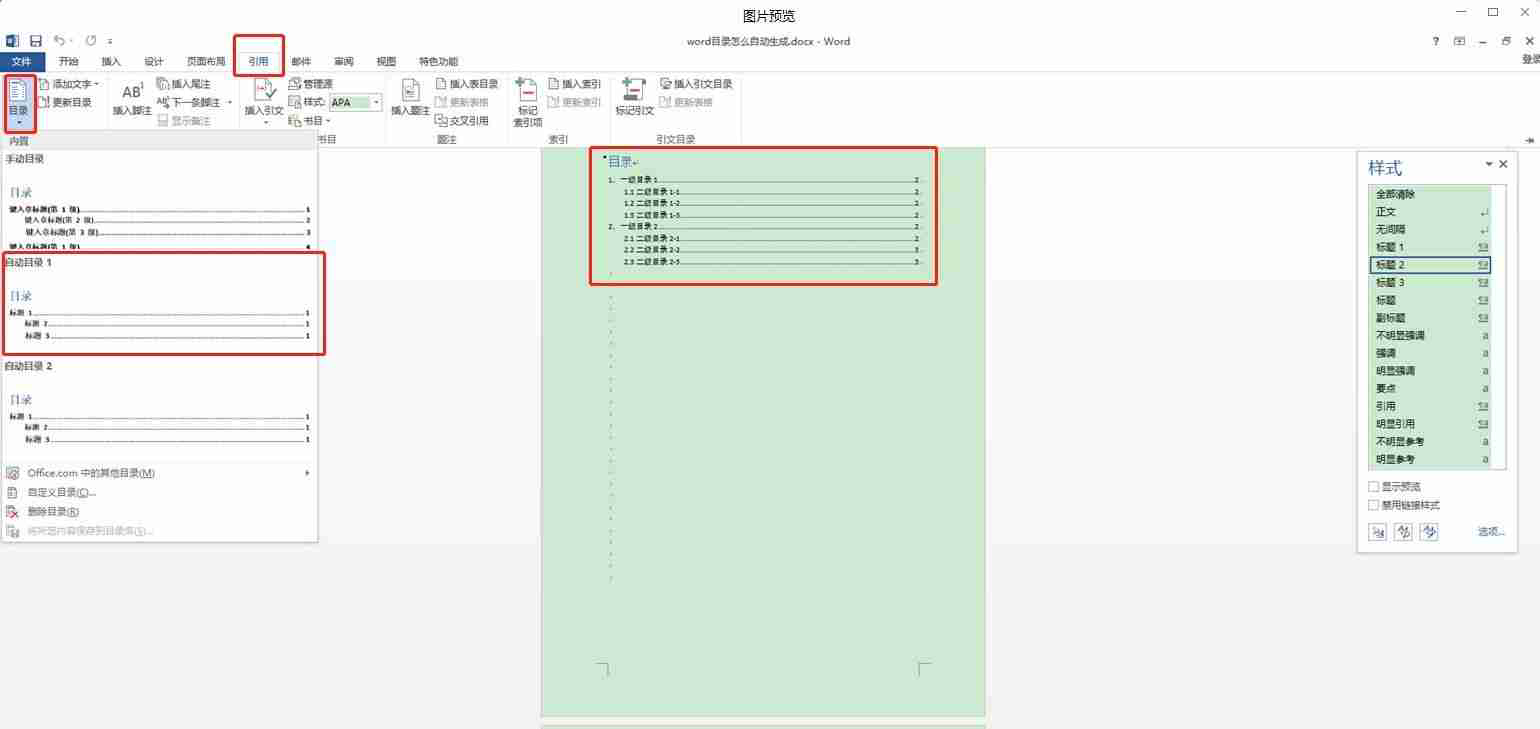
三、修改目录
- 在“引用”选项卡中,选中需要修改的目录项。点击“添加文字”按钮,在下拉菜单中选择“不在目录中显示”、“1级”、“2级”或“3级”来控制该项在目录中的显示级别。最后,点击“更新目录”按钮保存更改。
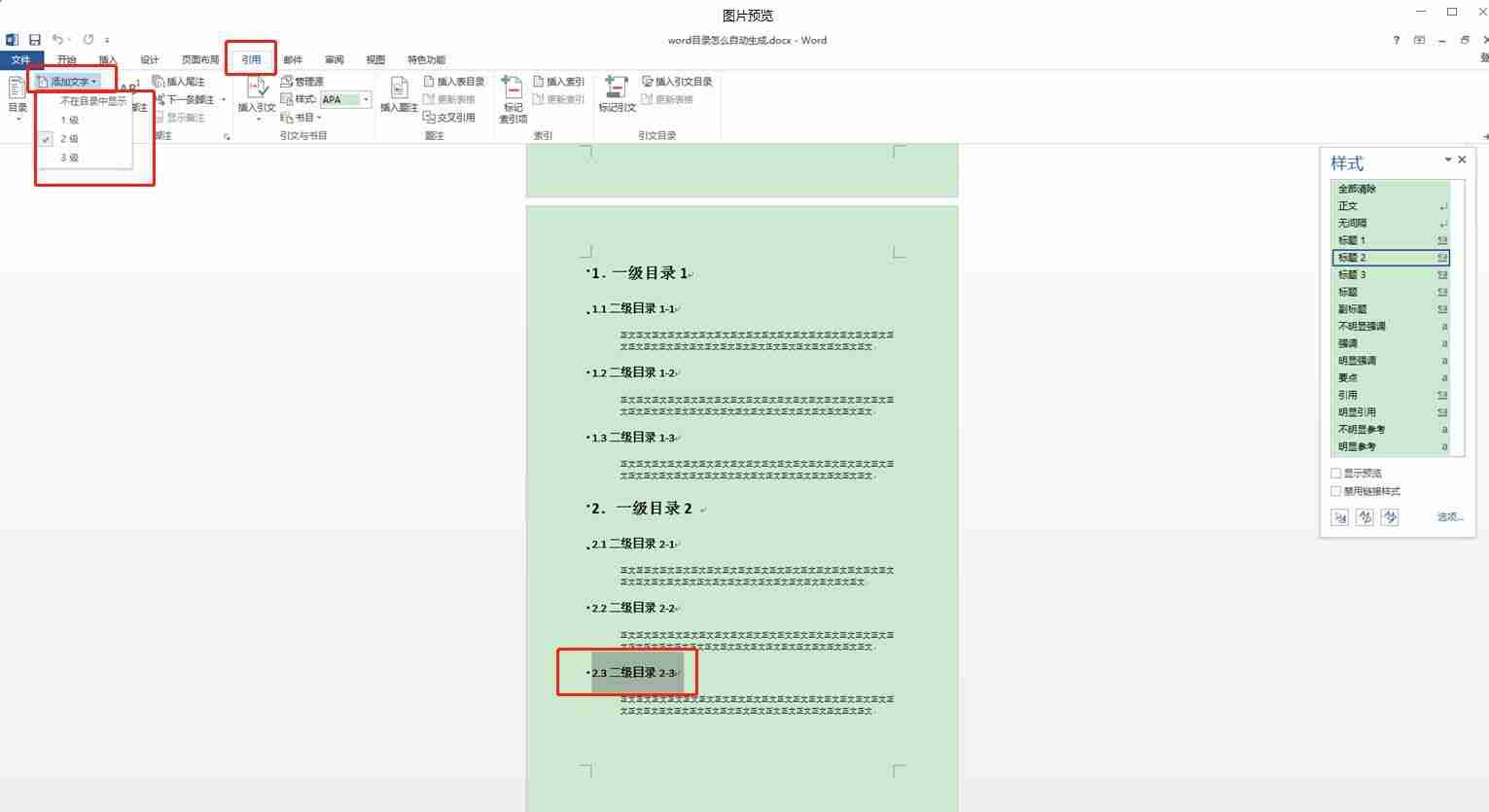
通过以上步骤,您可以轻松地在Word中创建和管理目录。











